Onglet Interface Homme-Machine (IHM)
L'onglet IHM vous donne le contrôle sur des éléments de l'interface visuelle.
Dans la vue 3D de Shaper, vous pouvez :
Forcer Patchwork 3D à Basculer en isométrique lors de l'orbite. Cette option est désactivée par défaut. Lorsqu'elle est activée, la vue 3D active passe en mode isométrique dès que la mode de navigation Orbiter (Mode > Orbiter ou raccourci clavier C) est sélectionnée.
Retourner l'image verticalement dans toutes les vues ouvertes. Cette option, qui est désactivée par défaut, n'est pas compatible avec l'affichage tête haute (Visualisation > Tête haute).

Dans l'interface de Shaper, vous pouvez :
Afficher l'affichage tête haute au démarrage du logiciel. Cette option est activée par défaut.
Utiliser la même configuration de vues pour tous les modèles, si votre base de données en comporte plusieurs. Cette option est désactivée par défaut.
Utiliser une couleur d'interface personnalisée. Cette couleur est utilisée pour le fond de la barre de menus et le fond de la barre d'information en bas de l'interface. Cliquez sur la vignette de couleur afin de sélectionner une autre couleur.
Indiquer les couleurs à utiliser pour la trame autour de la vue 3D active et pour l'arrière-plan de la vue lorsque l'option Afficher seulement la sélection est activée. Cliquez sur la vignette de couleur afin de sélectionner une autre couleur.
Indiquer les couleurs à utiliser pour la trame autour de la vue 3D active et pour l'arrière-plan de la vue lorsque l'option Maintenir la sélection est activée. Cliquez sur la vignette de couleur afin de sélectionner une autre couleur.
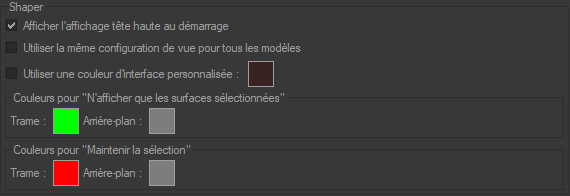
Dans l'interface de Matter, vous pouvez :
Actualiser automatiquement la vignette de produit dans la barre latérale de droite. Cette option est activée par défaut.
Utiliser le matériau multicouches comme matériau par défaut. Cette option est désactivée par défaut.
Utiliser une vignette de matériau stylisée.
Utiliser une couleur d'interface personnalisée. Cette couleur est utilisée pour le fond de la barre de menus et le fond de la barre d'information en bas de l'interface. Cliquez sur la vignette de couleur afin de sélectionner une autre couleur.
Déterminer la politique d'affichage des onglets dans les vues 3D. Dans le menu déroulant Afficher les onglets de produit, choisissez l'une des trois options :
Toujours : les onglets sont toujours visibles, même si un seul produit est chargé dans la vue 3D.
Au besoin : les onglets sont visibles lorsque plusieurs produits sont assignés à la même vue 3D. Sinon, les onglets sont cachés.
Jamais : les onglets ne sont jamais visibles. Plusieurs produits peuvent être assignés à la même vue 3D, mais l'interface ne fournit pas de manière de naviguer entre eux.
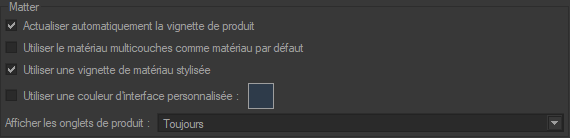
Vous contrôlez également certaines propriétés de l'écran principal. Vous pouvez corriger la Largeur de l'écran principal et sa Résolution indiquées par défaut.
